
发布时间:2015-09-06 15: 05: 17
在MindManager思维导图中,标签通常用来备注一些重要的信息,有时也用来识别主题信息,是MindManager实用性的重要表现之一,添加标签的方式有很多中,可以直接通过标签选项卡快捷添加,相关文章请参考教您快速在MindManager15中文版中添加标签,还可以通过标记功能动态添加,本文将教您在MindManager中动态添加新标签。
可以动态添加标签组和单个标签。
步骤一:选择主题,在开始或插入选项卡上,标记组里,点击标记箭头;
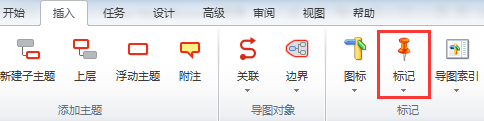
步骤二:执行以下操作之一:
1)点击添加新标签,选择已有标记组或输入新的标签组名称来创建新标签组(例如:样本大小)。
2)点击常规标签,然后点击添加新标签。
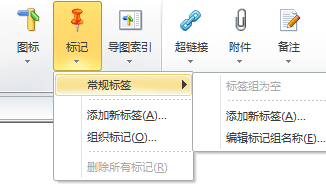
步骤三:输入标签名称(例如:<15克),点击添加,将看到新标签添加到主题,新标签同样出现在导图索引任务面板中的标记列表里;
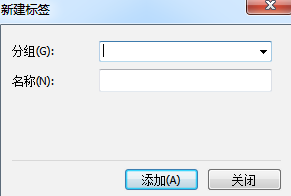
如果想添加更多标签,可以重复以上步骤。
步骤四:完成之后点击关闭。
注意:还可以使用任务组里的资源命令添加新的资源标签。
更多关于MindManager思维导图除标签以外的其他信息,如标记和部件,可参考MindManager的另一大实用功能:导图索引,相关文章请参阅详解MindManager15中文版中的导图索引。
展开阅读全文
︾